
时间:2021-02-06 00:47:02 来源:www.win10xitong.com 作者:win10
随着win10系统不断的更新升级,到现在已经非常稳定了,但仍然还是要遇到Win10系统注册表被管理员禁用了的问题。而且如果遇到Win10系统注册表被管理员禁用了的问题又对电脑接触的时间不长,那就不知道该怎么解决了。那我们要怎么面对这个Win10系统注册表被管理员禁用了的问题呢?小编先给大家说一下简单的措施:1、同时按住 "Win+R"快捷组合键,打开"运行"命令对话框。2、然后,在打开的"运行"命令对话框中,输入"gpedit.msc"命令,点击"确定"按钮就能很轻松的解决了,这样讲肯定大家肯定是不明白的,接下来我们就结合图片非常详细的说一下Win10系统注册表被管理员禁用了的修复技巧。
推荐系统下载:win10
操作流程:1。同时按住“Win R”快捷键组合,打开“运行”命令对话框。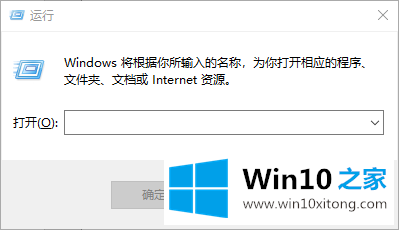
2.然后,在打开的“运行”命令对话框中,输入“gpedit.msc”命令并单击“确定”按钮。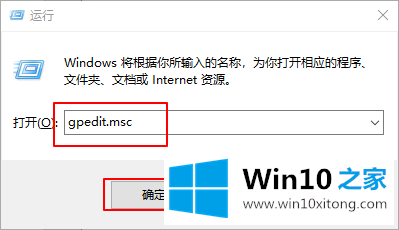
3.之后,将出现“本地组策略编辑器”对话框。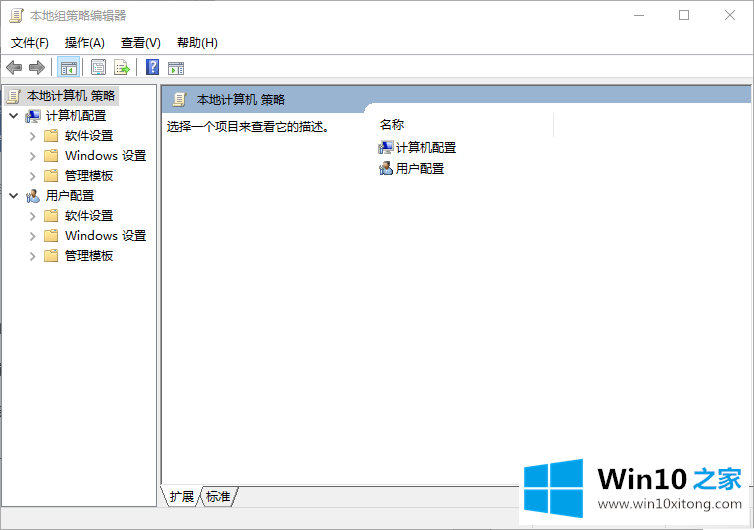
4.在“本地组策略编辑器”窗口的左窗格中,依次展开“用户配置-管理模板-系统”的命令选项。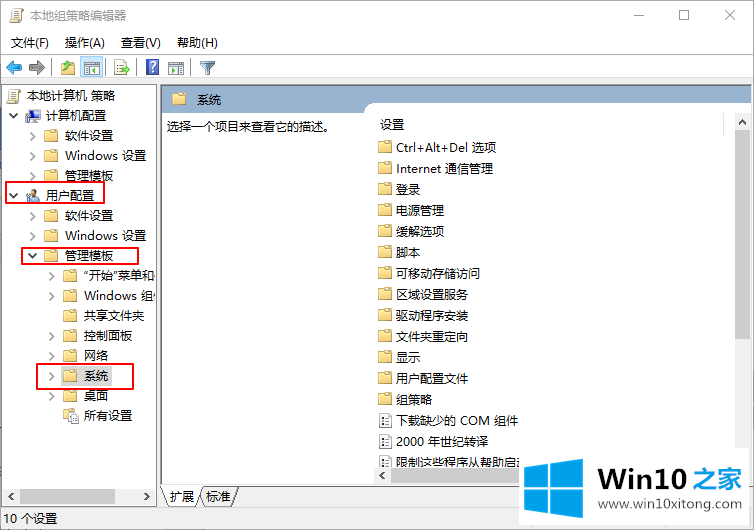
5.在“系统”选项的右窗口中,找到“禁止访问注册表编辑工具”选项并选择它,然后双击鼠标左键将其打开。
6.之后,在“禁止访问注册表编辑工具”对话框中,将其设置更改为“禁用”选项,然后单击“应用-确定”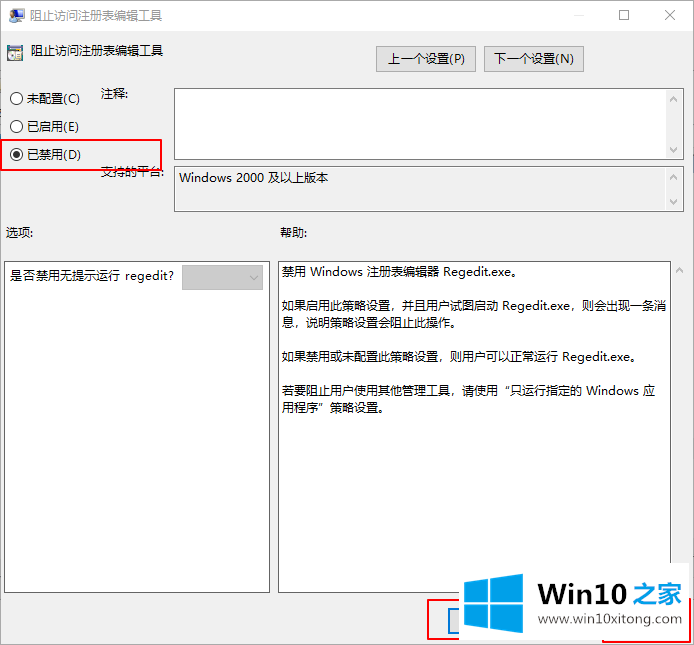
以上内容就是Win10系统注册表被管理员禁用了的修复技巧,关注本站,获取更多有用的内容。